Подключение номера WhatsApp к WABA — подробное руководство
Расскажем, как подключить ваш номер к WhatsApp Business API (далее - WABA).
Вот что вам потребуется:
Ваша личная страница в Facebook, от имени которой будут созданы учетные записи в Meta Business Manager и WhatsApp Business Account.
Ваша учетная запись Meta Business Manager. Вы можете создать ее на бизнес-странице Facebook или использовать уже существующую.
Номер телефона, который вы хотите связать с WABA. При выборе номера ознакомьтесь с примечанием ниже:
Короткий перечень того, что предстоит сделать:
Зарегистрироваться в 1 msg.io и оформить подписку.
Пройти регистрацию в 360 Dialog — наши партнеры провайдеры API. Регистрация проходит на нашем сайте, от вас не потребуется лишних действий.
Авторизоваться в 360 Dialog с помощью вашей учетной записи Meta Business Manager.
Подтвердить ваш аккаунт в 1msg.io.
И верифицировать свой номер.
Вы сможете подключить номера WABA и без необходимой верификации вашего бизнеса в Meta. Сделать это вы сможете и позже, чтобы расширить возможности номера.
Шаг 1. Регистрация в 1msg.io
Зайдите в свой аккаунт и перейдите в раздел "Каналы", затем нажмите "Добавить канал". Если вы создаете канал в первый раз, то вас сразу перекинет на оплату подписки. Если канал уже не первый — вам выйдет окошко, где надо прописать название канала и добавить номер телефона, который вы хотите зарегистрировать.

Далее оформите подписку. Если вы подпишитесь сразу на год, то получите +2 месяца бесплатно.
Если у вас не получается перейти на оплату, включите, пожалуйста VPN.

Как только ваша подписка настроена, нажмите кнопку “Подключить WhatsApp”, чтобы перейти на встроенную регистрацию с 360 Dialog.

Шаг 2. Регистрация в 360 Dialog
На этом шаге вы увидите всплывающее окошко, откуда нужно войти в свой Meta Business Manager аккаунт. Сначала зарегистрируйтесь в 360 Dialog. Вы можете зарегистрироваться с помощью своей учетной записи Facebook, но для наглядности мы будем использовать форму регистрации. Введите свой адрес электронной почты, имя и выберите пароль. После нажатия кнопки "Create account" проверьте свой почтовый ящик на наличие проверочного кода:


Нажмите “Continue” и продолжите регистрацию номера.
В следующем окне вас попросят указать текущий статус номера, который вы хотите добавить к WhatsApp.
Первый вопрос звучит как “Подключен ли уже ваш номер к WhatsApp Business API?”. Если вы уже ранее подключали на номере WABA и мигрируете — выберите "Yes, this number is connected to WhatsApp Business API", если нет — то выберите "No, this number is not connected to WhatsApp Business API".
После выбора ответа на первый вопрос появится еще один: “Подключен ли номер к приложению WhatsApp?”. Если WhatsApp аккаунта нет — выберите "No, this number is not connected to a personal WhatsApp account". Иначе сперва надо удалить аккаунт, следуя инструкции whatsapp, и после выбрать "No, this number is not connected to a personal WhatsApp account".
Как только указали данные о статусе вашего номера, нажмите “Подтвердить детали номера” ("Confirm number details")

Шаг 3. Авторизация в 360 Dialog с помощью учетной записи Meta
На этом шаге мы будем уже связывать аккаунт с учетной записью Facebook. 360 Dialog здесь заранее информирует об этапах, которые надо пройти для привязки номера к WhatsApp Business API. Все эти этапы далее мы подробно разберем и подскажем, что и как заполнять. После ознакомления нажмите на “Начать встроенную регистрацию” (Start Embedded Signup)

Появляется окно для подтверждения связи 360 Dialog с учетной записью на Facebook. Будьте внимательны, авторизованный аккаунт в Facebook должен соответствовать аккаунту, который вы заводили для своей компании. Если авторизован не тот аккаунт Facebook, ниже будет ссылка на смену аккаунта. Если все определилось верно, нажмите “Продолжить с Facebook” и подтвердите связь со своей страничкой в Facebook.
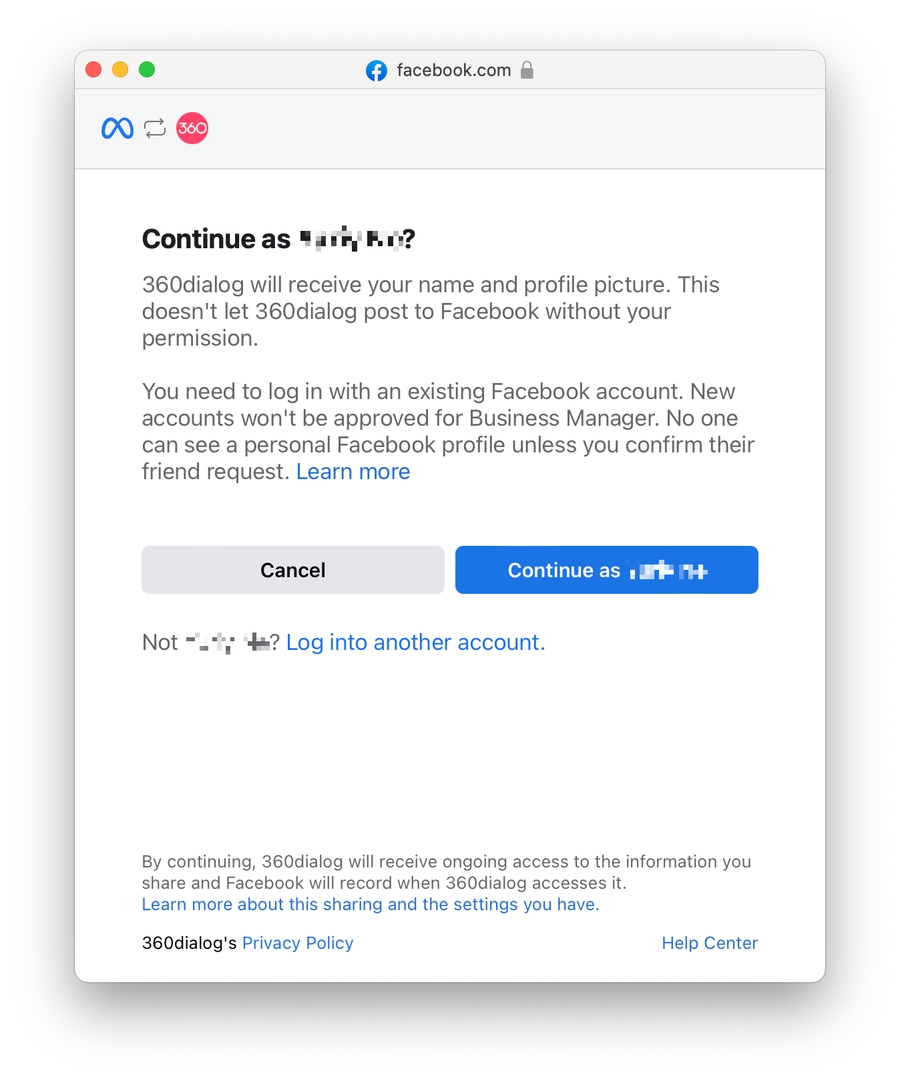
Шаг 4. Подтверждение учетной записи Meta Business Manager
Привязка с учетной записью Facebook сделана, теперь вы готовы выбрать или создать учетные записи в Meta Business manager и WhatsApp Business account.
Для начала нажмите “Начать” и выдайте доступ 360 Dialog на возможность управления вашим аккаунтом WhatsApp Business.

Выберите свою учетную запись Meta Business, которую вы создали ранее, она должна определиться автоматически. Эта информация не отображается нигде и не доступна вашим клиентам. Какие тут поля:
Название компании. Должно соответствовать тому, как оно записано в свидетельстве ИНН, в ЕГРЮЛ или ЕГРИП
Номер телефона компании. Должен принадлежать компании, хорошо если он будет размещен у вас на сайте в шапке либо в подвале сайта.
Сайт компании. Адрес вашего сайта.
Электронный адрес компании. По возможности нужно использовать доменную почту.
Страна, адрес, индекс, город - эти данные должны совпадать с юридическим адресом вашей компании.
Если все поля заполнены корректно, нажмите “Далее”.

Теперь давайте создадим новый аккаунт WhatsApp Business и новый профиль WhatsApp Business. Нажимаем “Далее” и переходим к заполнению данных вашего для бизнес-профиля в WhatsApp Business.
Какие поля нужно заполнить:
Имя пользователя для аккаунта WhatsApp Business - имя используется для внутреннего различия проектов. Это название не увидят ваши клиенты.
Отображаемое имя в WhatsApp Business - это имя уже увидят ваши клиенты в вашем WhatsApp аккаунте. Здесь важно сразу заполнить название правильно, чтобы пройти верификацию от Meta. Если имя будет полностью совпадать с юридическим наименованием — Meta сразу пропустит без проблем. Если нет, будет проверять наименование организации в шапке и в подвале сайта.
В поле “Категория” выберите категорию вашего бизнеса.
Описание компании - описание, которое увидят ваши клиенты в вашем WhatsApp аккаунте. Для первоначального заполнения не обязательно, можно пропустить и вернуться позже.
Сайт подставляется автоматически из вашего аккаунта Meta Business manager.
Если все данные введены корректно, нажимаем “Далее”


Пришло время подтвердить свой номер. Вы можете получить код по SMS или входящему международному звонку. Выберите то, что вам подходит, нажмите "Далее" и введите его.


После ввода кода и его подтверждения ваш номер уже считается подключенным к WABA и уже оплачивается. Уже сейчас номер готов к использованию и подключен к 1MSG.
Шаг 5. Учетная запись в 1msg.io
После успешного подключения номера к WABA вы будете перенаправлены на вашу учетную запись в 1 msg.io. Перейдите на страницу вашего канала и вы увидите URL-адрес вашего API и JWT токен:

Шаг 6. Подтверждение номера телефона
Теперь вы готовы к работе. Вы можете отправлять и получать сообщения, а также управлять номером с помощью:
Заключение
Давайте посмотрим, что у нас есть:
URL-адрес API и JWT токен, которые вы можете использовать в своем приложении и для интеграций;
С 15 июля 2025 года интеграция осуществляется по JWT токену.
Если вы работаете с сервисом через API-интеграцию и используете старый формат токена (API key), перейдите на новый формат — JWT. Иначе интеграция перестанет работать после отключения поддержки старых токенов - 01.08.2025. Сгенерировать JWT можно в настройках канала.
Учетная запись WABA. Статус WABA аккаунта будет зависеть от проверки вашей компании на соответствие политике WhatsApp. Затруднений не будет, если ваш бизнес не связан с чем-то незаконным или подозрительным (продажа алкоголя или табака, криптовалюты, наркотики). Проверка займет некоторое время, а после вы получите подтвержденный статус номера\бизнеса.
Message of behalf — ваше согласие на использование 360 Dialog для работы с вашей бизнес-учетной записью. Не забудьте дать согласие! Вы можете проверить это на Facebook Business, перейдя в Настройки бизнеса → Учетные записи WhatsApp → Вкладка Партнеры:

Бизнес-верификация FB. Не обязательна для начальной стадии регистрации;
Номер телефона. Вот ваш номер телефона, который вы связали с каналом;
External WABA channel. Когда учетная запись вашей компании будет отправлена в Meta, статус внешней бизнес-учетной записи WhatsApp (WABA Account) изменится с
DRAFT(grey) toDONE(green);Display name verification. Это имя вашей компании в WhatsApp: ваши клиенты увидят его, даже если его нет в их списке контактов, как показано ниже (в данном случае одно сообщение - название компании):

Number registration. Статус "Running" означает, что все в порядке.
Подробнее о статусах вы можете узнать в 360 Dialog guide.
Last updated